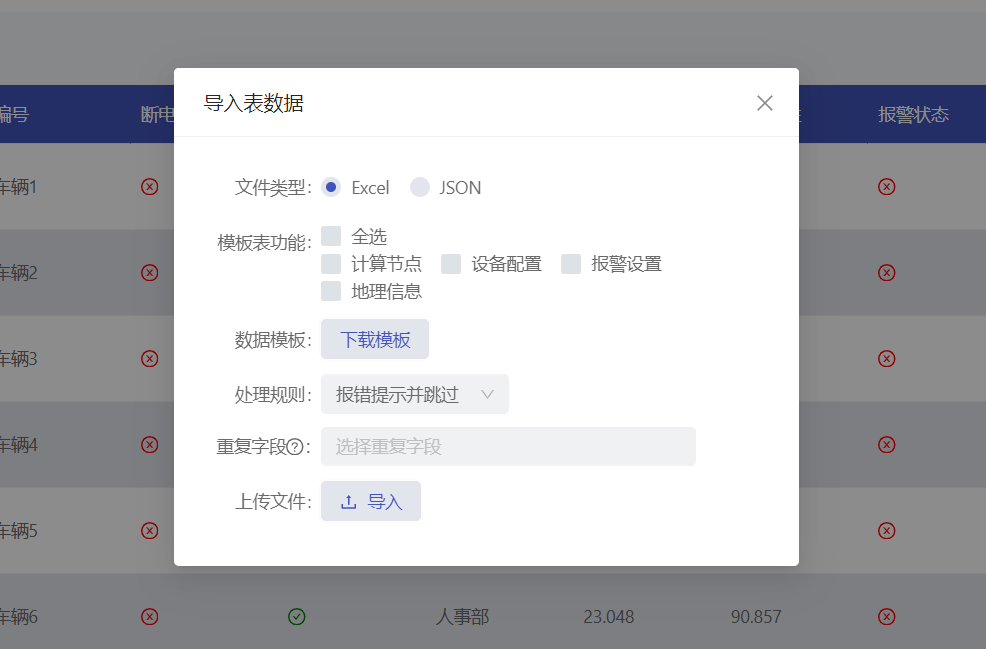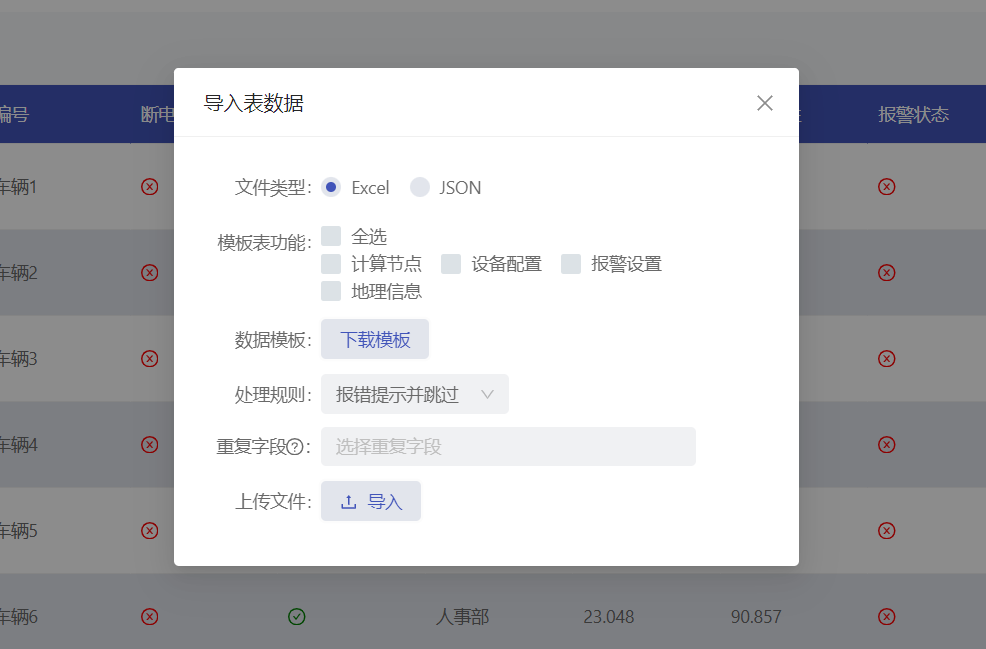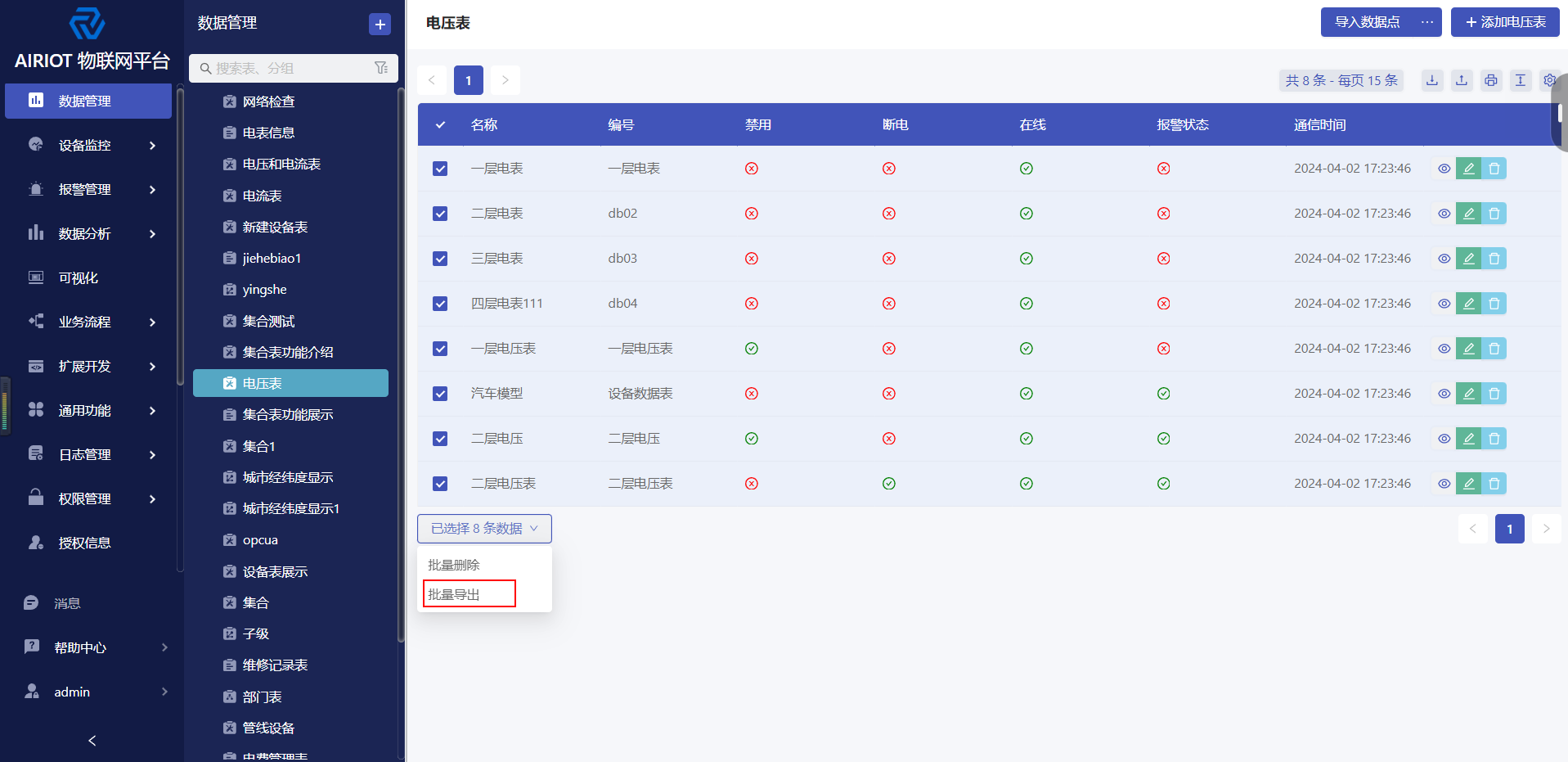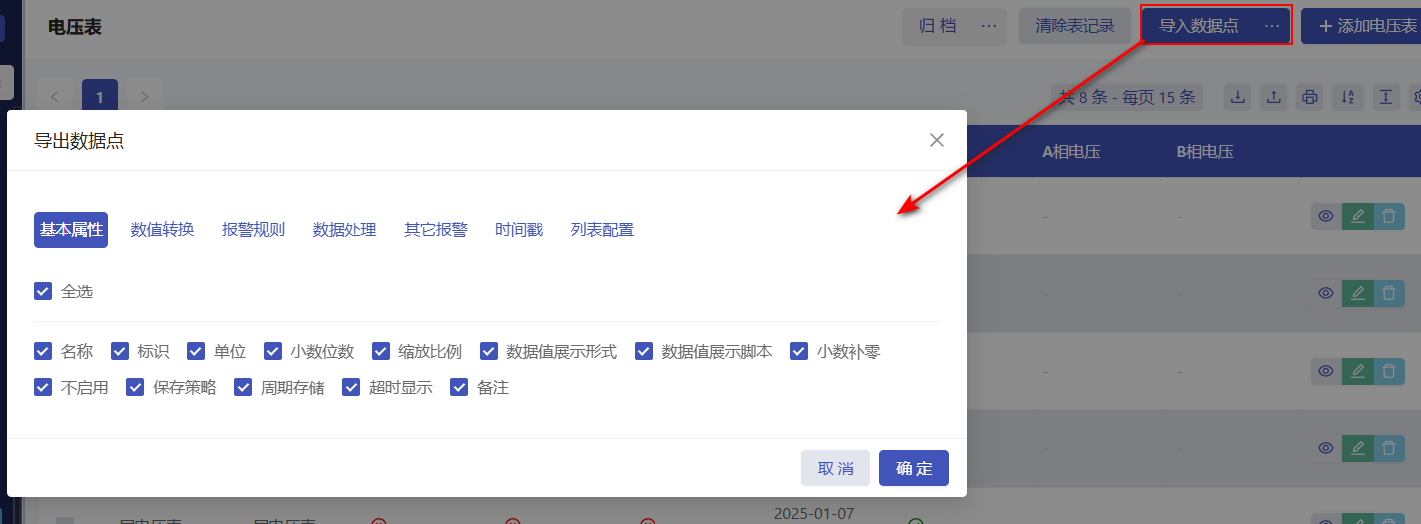数据导入和导出功能
表记录的导入导出
数据表添加完毕后,返回表记录界面,表记录可手动添加也可导入导出,这里我们来讲一下表记录的导入导出
表记录导入
表记录可通过模版导入或Excel对比导入。
模版导入
可通过上传模版文件导入表记录。
- 文件类型:模板类型包括Excel和JSON格式文件。其中,Excel文件除了记录外,还可以导入表功能配置,而JSON文件只能导入表记录。
- 模版表功能:选择需要导入的表功能,包括计算节点、设备配置、网络检查、报警设置和地理信息。选择表功能后,下载的数据模板将以sheet形式展示相应的表功能模板。
- 数据模板:下载Excel文件模版,按照模板内容填写。
- 处理规则:设置导入表记录导入表记录与已存在表记录的处理规则
- 报错提示并跳过:需指定重复字段,用于标识每条记录,如果导入的记录与原数据中的记录在重复字段上重复,会报错并跳过这条重复的记录,只导入不重复的记录。
- 覆盖更新:需指定重复字段,用于标识每条记录,如果导入的记录与原数据中的记录在重复字段上重复,这条重复的记录会被新记录覆盖,同时不重复的记录也会被导入。
- 清空记录后导入:清空原有记录后导入数据。
Excel对比导入
通过Excel数据与当前表的数据的对比、合并和导入。通过设置不同的导入模式,轻松地将Excel里的记录添加到当前表中。
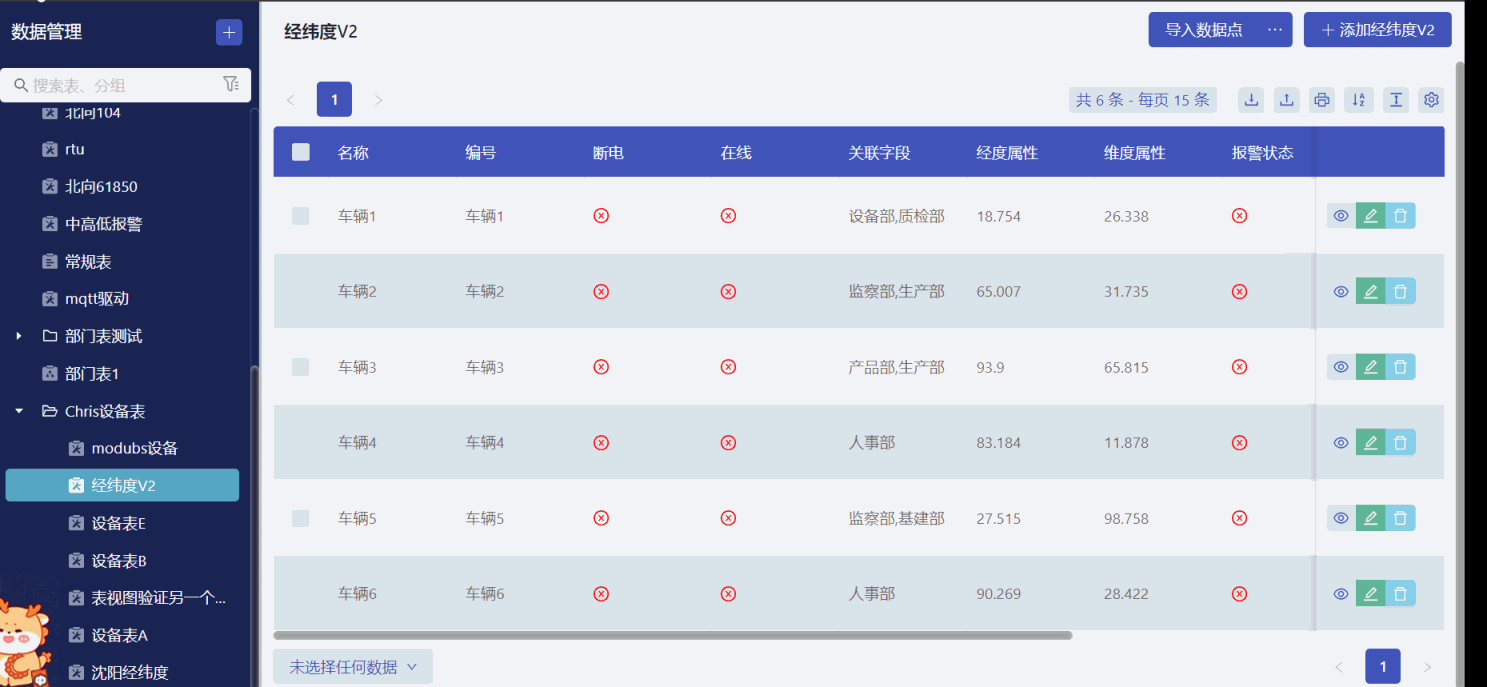
- 上传文件:选择本地需要进行导入的Excel文件。
- Excel sheet设置:选择Excle的sheet,需要导入时哪个sheet下的数据。
- 字段对应关系:设置表记录列表页字段与Excel中字段的对应关系,Excel中将第一行的数据作为字段标题;
- 处理规则同模版导入,详见模版导入相关说明。
历史数据的导入
当历史数据有缺失或者在调试阶段,数据库中没有数据信息,但是需要有历史数据查看功能的效果,就需要手动导入一部分历史数据
设备表具有导入历史数据的功能,其他表中当表定义中有字段勾选了【存储历史数据】时,该表也可以导入历史数据
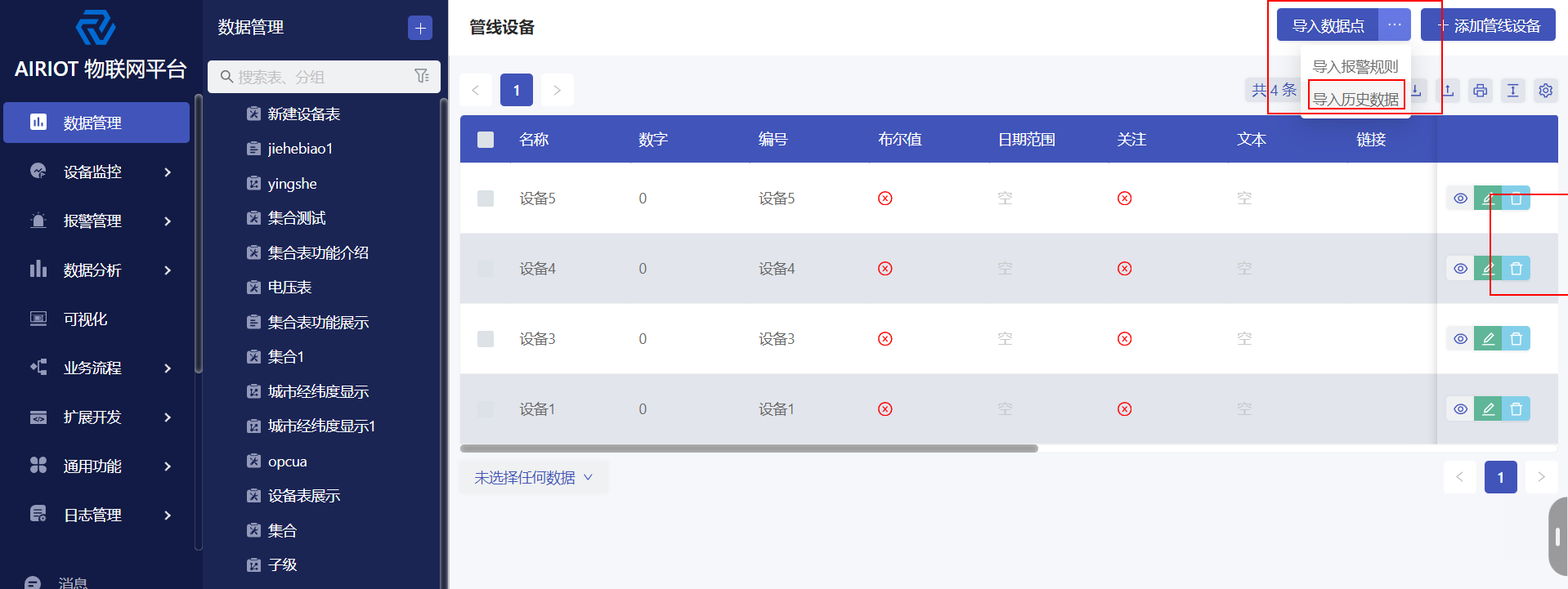
 点击导入历史数据按钮,弹出导入历史数据弹窗 ,可设置导入规则
点击导入历史数据按钮,弹出导入历史数据弹窗 ,可设置导入规则
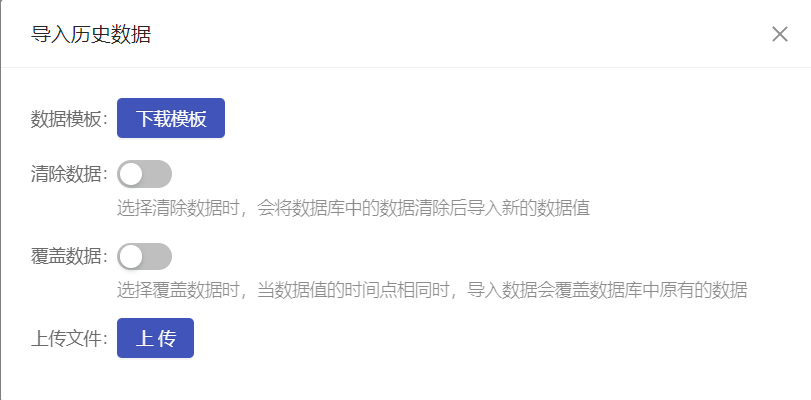
- 数据模板:点击下载模板,按照模板填写数据,每个模板带有两条数据,每条记录作为一个sheet页,页面中的列为时间+数据点或计算节点/存储历史数据的字段tip
注意:当集合表中安装设备配置,导入历史数据时,下载的模版中,只有在集合表中创建的数据点及计算节点才可以导入历史数据,被集合表的数据点及计算节点不可以进行导入历史数据的操作
当集合表中有字段勾选【存储历史数据】时,所有的记录均可以导入该字段的历史数据,但是历史记录只存在于集合表中,不会影响被集合表 - 清除数据:打开后,将清除数据库中存有的数据后再重新导入新的数据tip
注意:集合表中的清除数据,只清除集合表中的历史数据,不会影响被集合表
- 覆盖数据:当导入的数据与数据库中原有的数据的时间一样时,默认是跳过,当开启覆盖数据时,时间一致的数据导入的数据会覆盖掉数据库的原有数据
- 上传文件:点击上传导入文件
表记录导出
表记录导出时,导出文件类型可分为excel和JSON,也可将表功能信息导出,还可单独选择要导出的表功能
导出全部数据:选中后,表中所有表记录数据都将会被导出,不选的情况下,默认导出当前页表记录数据
除此之外,还可批量导出表记录,选中要导出的记录,点击批量导出即可
tip
注意:数据表除基础信息外,还可导入表功能信息
导出数据点
支持批量导出设备表中的数据点,导出范围限定为设备下的具体数据点。操作时,点击勾选需导出的数据点信息,确认选择后,系统仅导出所选数据点的对应信息;若未进行勾选操作,系统将默认导出全部数据点信息 。